Scannen
> Dokumente auf einen Dateiserver scannen
> Grundlegende Verfahren für das Scannen von Dokumenten auf einen Dateiserver
| Grundlegende Verfahren für das Scannen von Dokumenten auf einen Dateiserver |
Dieser Abschnitt beschreibt das grundlegende Verfahren zum Senden gescannter Dokumente an einen Computer, der als Dateiserver in einem Netzwerk agiert. |
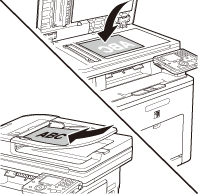 |
|
|
 |
Wenn Sie <Scannen zum Speich.> wählen, markieren Sie mit [
|
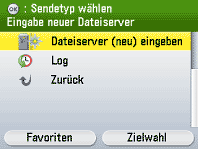 |
|
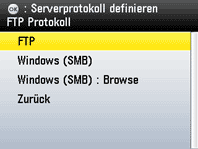 |
Informationen zum Festlegen der Dateiserver-Adresse siehe „Empfänger festlegen (Versand von Scans zu Dateiserver).“ |
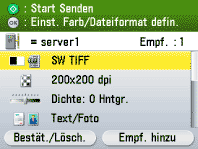 |
Sie können die folgenden Einstellungen festlegen:
|
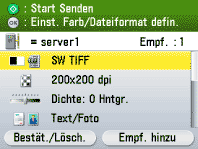 |
|
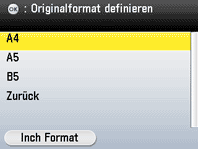 |
|
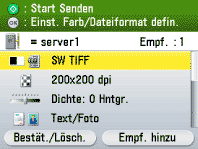 |
|
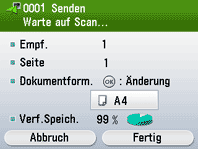 |
|
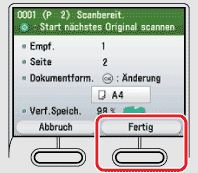 |
Die gescannten Daten werden an den angegebenen Empfänger gesendet. |
 (Main Menu).
(Main Menu). ], [
], [ ] oder
] oder  (Wählrad) die Option <Senden/FAX> oder <Scannen zum Speich.> und drücken Sie dann [OK].
(Wählrad) die Option <Senden/FAX> oder <Scannen zum Speich.> und drücken Sie dann [OK]. (Start).
(Start). (Stopp).
(Stopp).